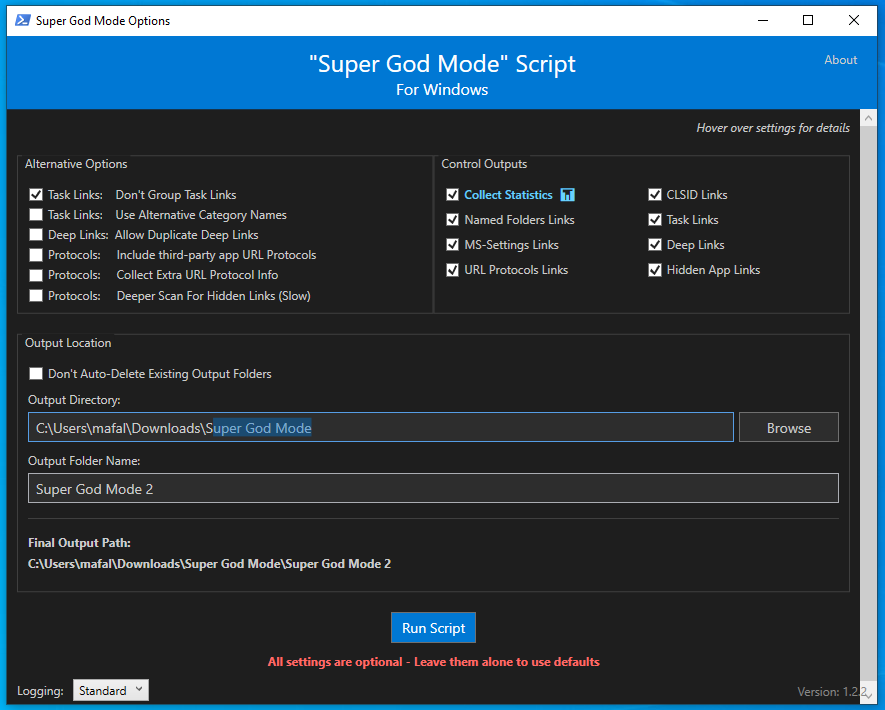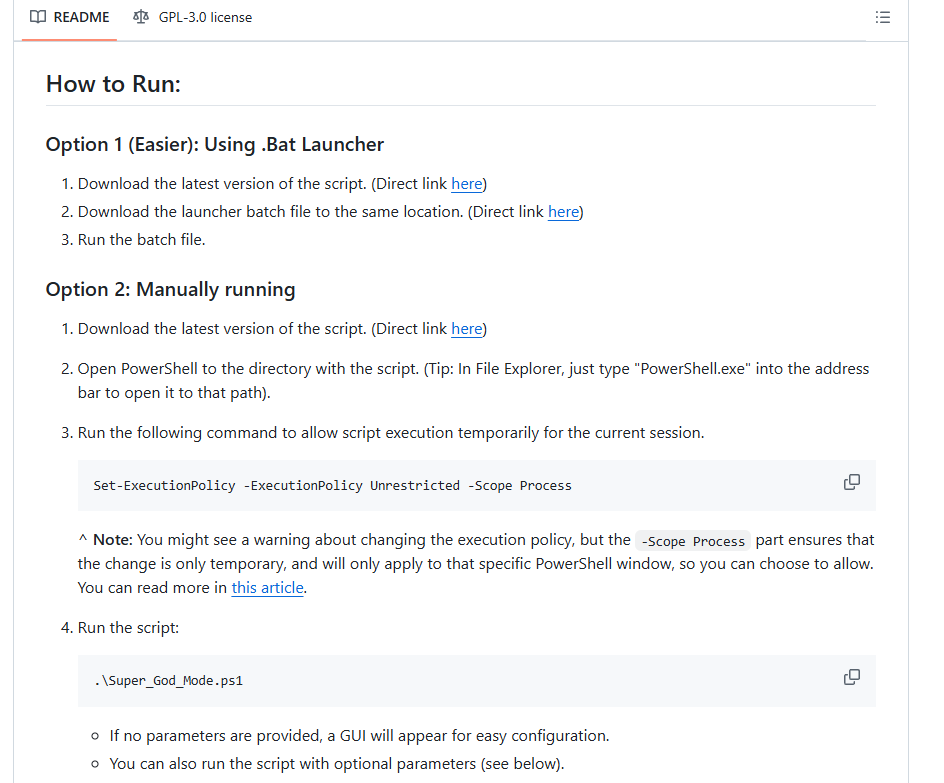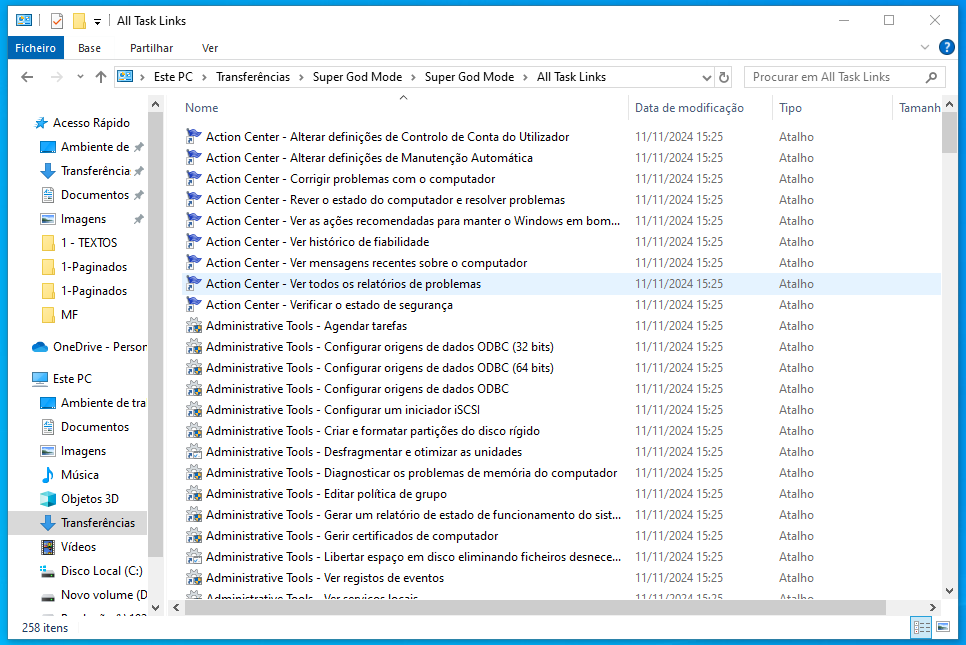No Windows, é fácil activar o ‘Modo Deus’: basta criar uma pasta e dar-lhe o nome ‘GodMode.{ED7BA470-8E54- 465E-825C-99712043E01C}. Ao abri-la, vai ver duzentos atalhos para várias definições do sistema que possibilitam ser mais eficiente e aceder de forma mais rápida às funcionalidades. Mas há uma nova ferramenta, criada por um programador independente, que aumenta o número de atalhos para mais de 1200, divididos em sete categorias diferentes: o Super God Mode’.
Passo 1
O ‘Super God Mode’ é composto por dois ficheiros: um script que cria os atalhos e um launcher, que permite configurar o script e executá-lo. Para descarregar os ficheiros, abra a página desta ferramenta no GitHub, vá até à secção ‘How to Run’ > ‘Option 1 (Easier): Using .Bat Launcher’; clique nos dois links azuis [1] e guarde os ficheiros na mesma pasta.
Passo 2
Em seguida, faça duplo clique no ficheiro ‘SuperGodMode-EasyLauncher.bat’ para abrir duas janelas: uma da ‘Linha de Comandos’ e outra do launcher do ‘Super God Mode’. Na segunda, terá opções para escolher os atalhos que pretende criar – para já, vamos manter as configurações pré-definidas para instalar todos os atalhos disponíveis. Clique no botão ‘Run Script’: assim que faz isto, o launcher desaparece e a janela da ‘Linha de Comandos’ mostra uma lista de mensagens à medida que são criados os atalhos; este processo pode demorar alguns minutos. Quando o script terminar, será apresentado um resumo de tudo o que foi feito. Feche a janela: para tal, basta carregar em qualquer tecla.
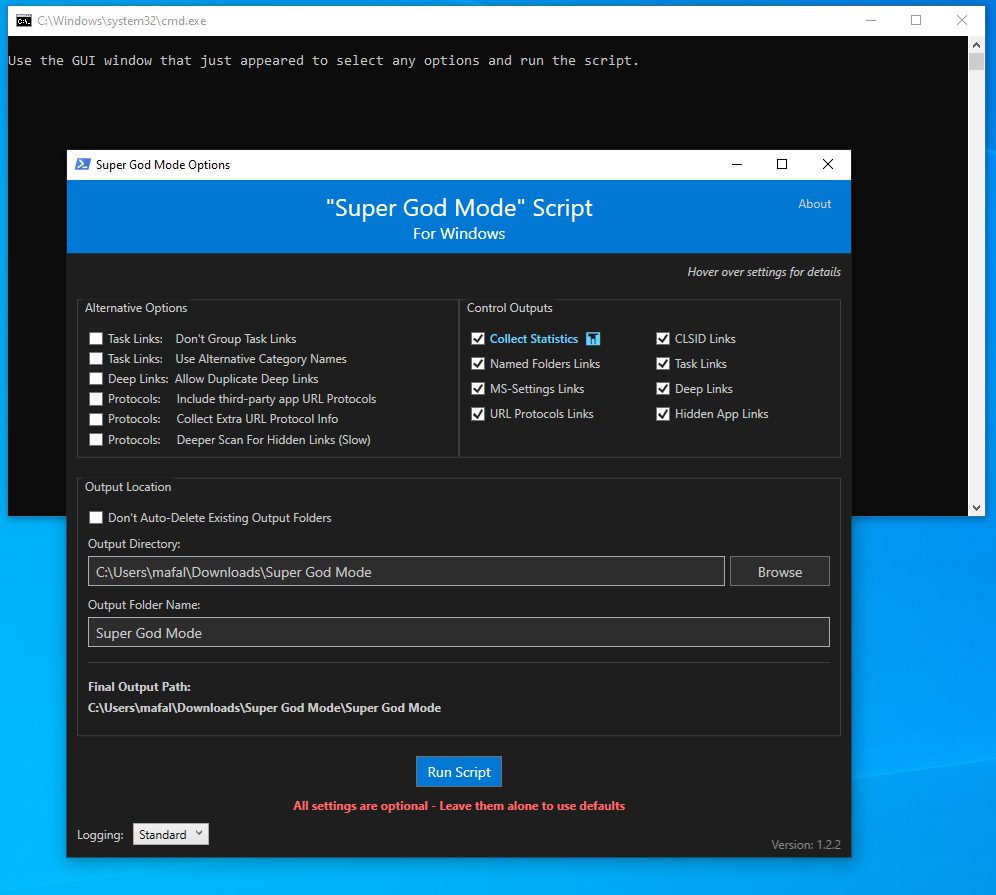
Passo 3
Depois deste processo, uma nova pasta verde chamada ‘Super God Mode’ aparece; esta, contém sete subpastas de outras tantas categorias. Abra-as para aceder à lista de atalhos – cada uma tem um nome com a descrição da funcionalidade e um ícone para ajudar na identificação. Estes, dão acesso a definições ocultas, opções do ‘Painel de Controlo’, pastas especiais e opções de resolução de problemas.
Passo 4
Faça duplo clique num atalho para ver o que faz; tenha em atenção que alguns podem gerar erros – isto significa apenas que a opção não existe no sistema que está a utilizar e que a pode ignorar. Os atalhos podem ser copiados ou movidos, como qualquer outro ficheiro, para que os possa reorganizar conforme as suas preferências. Por exemplo, pode colocar os atalhos mais utilizados no ‘Ambiente de Trabalho’ ou copiá-los para uma pen USB, para que os possa usar noutros computadores. Já os atalhos que sabe que nunca vai utilizar podem ser eliminados clicando com o botão direito do rato sobre os mesmo e, depois, em ‘Eliminar’.
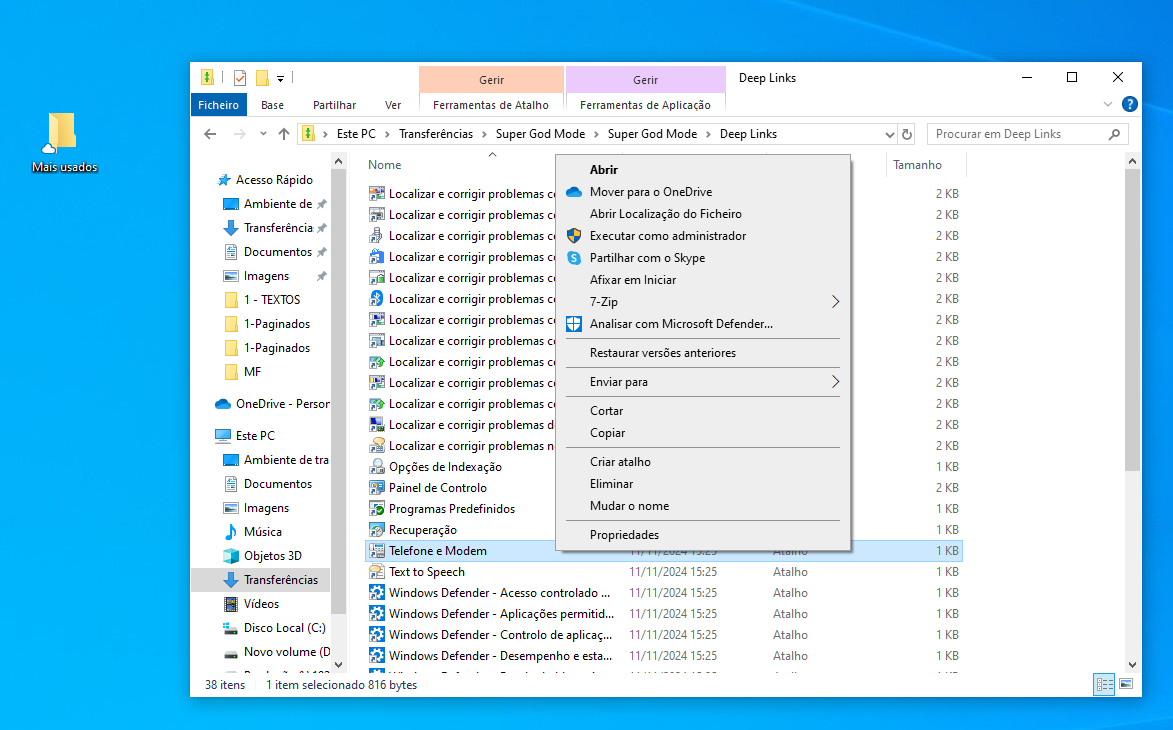
Passo 5
Se quiser criar uma pasta de atalhos personalizada ou a partir do zero, faça novamente duplo clique no ficheiro ‘SuperGodMode-EasyLauncher.bat’ para reabrir o launcher. Vá à secção ‘Control Outputs’ e escolha as categorias de atalhos que quer incluir /excluir; ao desmarcar uma opção, esta será removida da nova pasta ‘Super God Mode’. Se passar o cursor do rato sobre o título de cada uma, verá uma breve descrição da mesma para decidir de forma informada se quer, ou não, mantê-la.
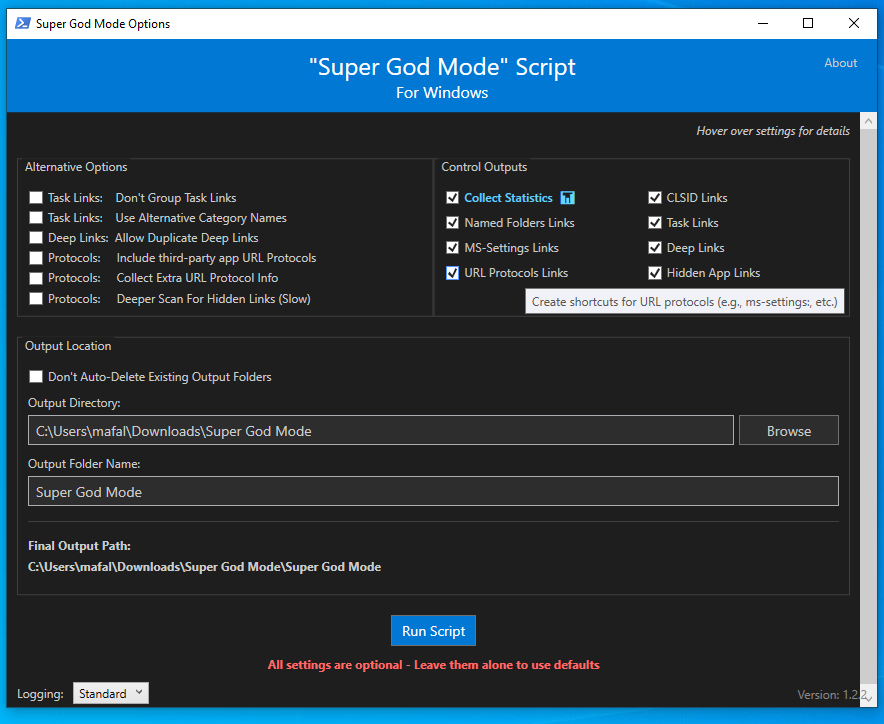
Passo 6
A secção ‘Alternative Options‘ permite fazer ainda mais alterações. Escolha ‘Use Alternative Category Names’ para substituir os nomes das tarefas existentes por títulos que lhe pareçam mais lógicos; as três últimas opções servem para adicionar ainda mais atalhos às categorias ’URL Protocols’ e ‘Hidden App Links’; já a opção’ Allow Duplicate Deep Links’ pode ser ignorada. Mais uma vez, pode passar o cursor do rato sobre cada uma das opções para ter uma descrição detalhada da mesma.
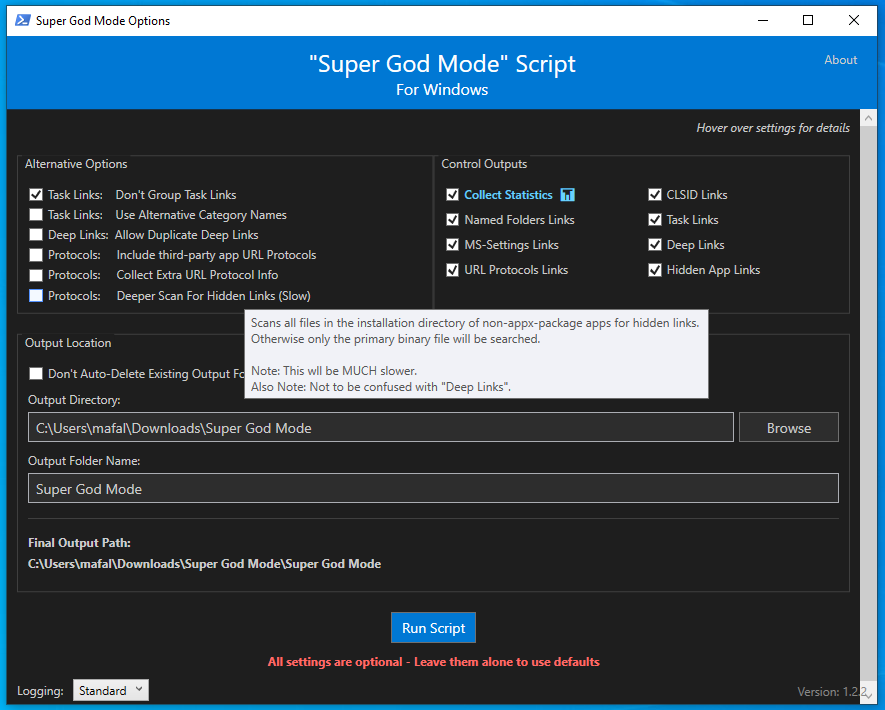
Passo 7
Use as opções ‘Output Location’ para escolher onde guardar a versão personalizada da pasta ‘Super God Mode’ e dê-lhe um nome diferente; no nosso caso, ‘Super God Mode 2’. Se não alterar estas opções, a pasta original do ‘Super God Mode’ é removida, mas pode marcar a opção ‘Don’t Auto-Delete Existing Output Folders’ para que tal não aconteça. Quando tiver tudo preparado, clique novamente no botão ‘Run Script’ para criar uma nova pasta de atalhos.